
Pardotと営業の"壁"を解消。Salesforceのちょっとした使い方 <WEB行動表示編>
Salesforce CRMの活用成功事例 6選のご紹介 〜顧客データ統合とDX推進のポイント〜
本資料は、Salesforce CRMを活用した顧客データの統合および業務プロセスのデジタルトランスフォーメーション(DX )に取り組む企業様の成功事例を多数ご紹介しております。
\詳細はこちらをクリック/
皆さん、こんにちは。
toBeマーケティング マーケティングチームです。
前回の記事ではPardotと営業の"壁"を解消。Salesforceのちょっとした使い方 <項目設定編>ということで、
Pardotの項目についてご紹介させていただきました。今回はPardotのオートメーション機能と連動させ、プロスペクトのWEB行動を表示させるカスタム項目作成方法をお伝えします。
toBeマーケティング株式会社では、企業のマーケティングオートメーション(MA)導入・活用を専門的にご支援しています。特に、Marketing Cloud や Account Engagement(旧 Pardot) に強みを持ち、導入計画の策定から初期設定、運用、効果測定までを包括的にサポートします。toBeマーケティング株式会社では、1,700社以上の支援実績をもとに、Account Engagement(旧Pardot)伴走活用支援サービスを提供しています。
⇒ Account Engagement 伴走活用支援サービスの詳細はこちら
また、Salesforce CRM との連携にも注力しており、マーケティングと営業の連携強化や、顧客データの統合的な活用を実現する支援も行っています。
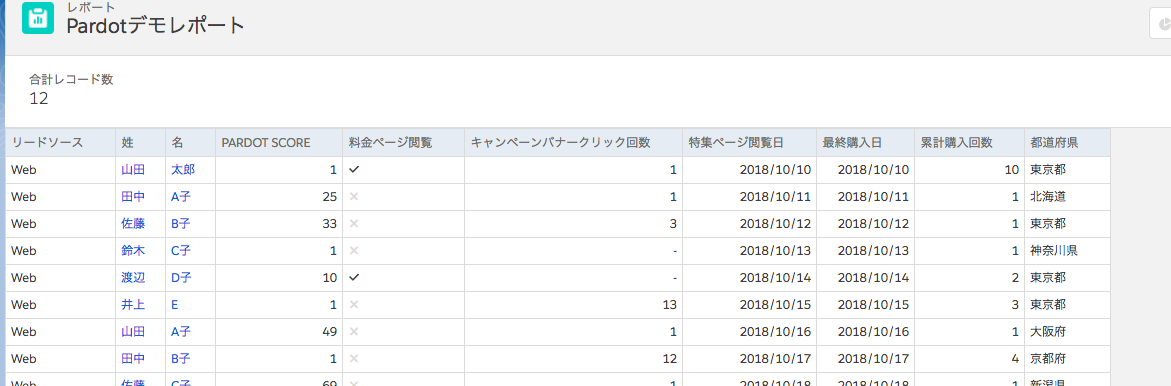
なぜ項目設定が必要なのか
まずはじめに、今回ご紹介する項目を設定する意図をお伝えします。
Pardotと営業の"壁"を解消。Salesforceのちょっとした使い方 <レポート編>でもお伝えしましたが、
営業へリストを渡す際は「シンプルにそのリストだけ見ればすぐに使える」というものを、意識すると良いと思います。
プロスペクトが、どの自社ページを見ているかは重要な情報ですが、毎回Pardotのアクティビティを確認するのは大変です。
そこで重点的なページに、ページアクションを設定するなどして、Salesforceに項目を表示させることが有効といえます。
※Pardot ナレッジベース:ページアクションの使用
※Pardot ナレッジベース:カスタム項目の作成
アクションによる項目値の変更を上手く使おう
Pardotのオートメーション機能には「カスタム項目値を変更する」、または「プロスペクト項目値の増加」が存在します。
Pardotのカスタム項目はSalesforceと連動し、Salesforceに表示させることができる特性を活かし、営業が喜ぶ項目を作ることが可能になります。
カスタム項目の"種別"を利用する
まず、前提としてカスタム項目には、それぞれ値の持たせ方が存在します。
多くの方がご存知だと思いますが、今一度書き出してみると以下のものがあります。
・テキスト
・数値
・日付
・ラジオボタン
・チェックボックス
・ドロップダウン
・テキスト領域
・複数選択
・非表示
・CRMユーザー
その中でも、特に私がおすすめしたいのは「①数値」「②日付」「③ドロップダウン」の3つです。
それぞれ効果的な活用場面がありますのでご紹介します。
①数値
数値は、回数やフラグを立てる時に活用するのが効果的です。ページアクションで「特定のページを見たかどうか」を作る場合でも、作り方を少し変えるだけで、意味合いが大きく変わります。
・特定のページを閲覧したかどうかを表示
アクション「カスタム項目値の変更」>「項目名」>「1」
この作り方では、閲覧したプロスペクトは "1"、閲覧していないプロスペクトは "数値なし"という結果で反映できます。
例えば「料金ページを見たプロスペクトを、Salesforceのレポートに表示させたい」といった場面で役立ちます。
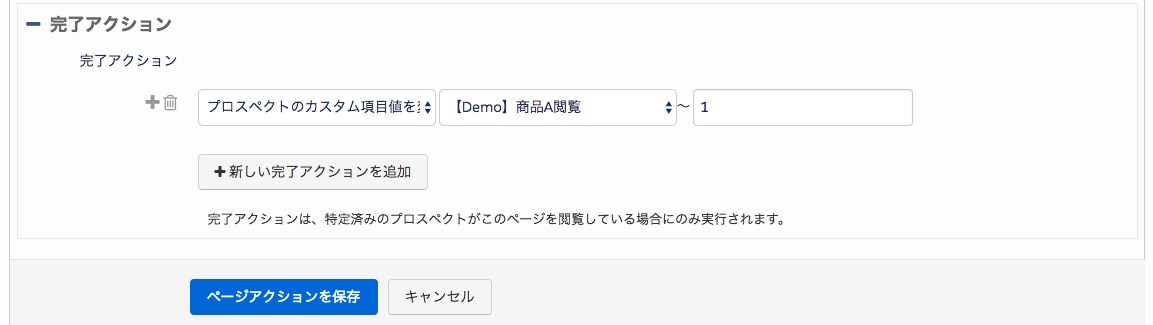
・特定ページを何回閲覧したかを表示
アクション「プロスペクト項目値の増加」>「項目名」>「±」>「1」
この場合は、アクションが該当する場合に、値が "1" ずつ増えて行きます。
「料金ページを見た回数を出し、興味度合いとして、営業へ渡すリスト上に表示したい」というような場合に効果的です。
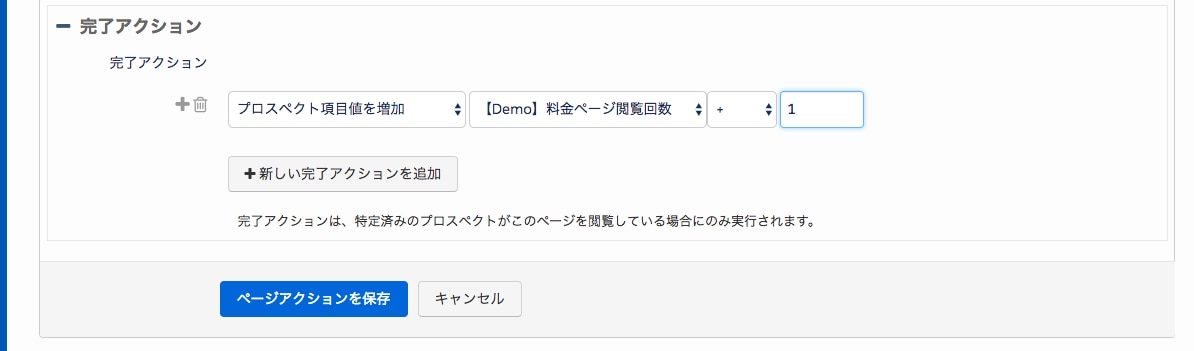
②日付
プロスペクトの行動に合わせた日付を残し、表示させることで、営業の優先度を手助けすることもできます。
アクション「カスタム項目値の変更」>「項目名」>「Submission date」
このアクションを使うことで
「ECサイトで最新カート閲覧日を出し、最終購入日と比較、カート落ちを把握」
「メール開封時のアクションに使い、最後にメールを見てくれた日を表示」
と、いったような使い方が可能です。
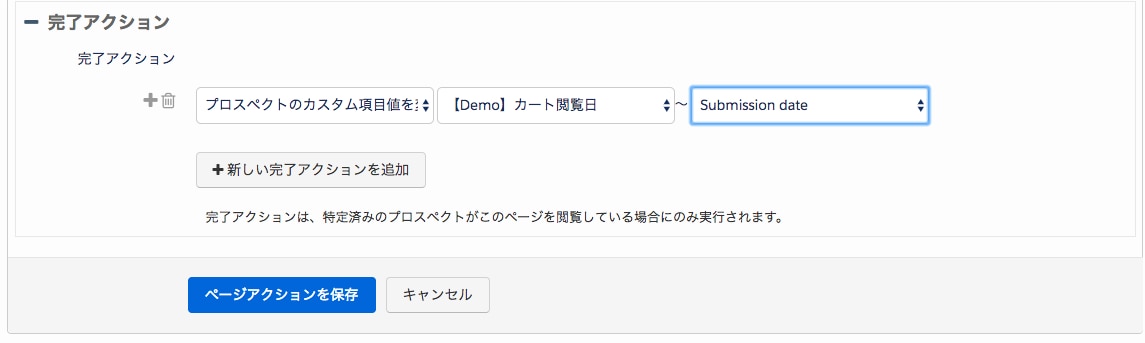
③ドロップダウン
それぞれ選択肢を作る項目です。上記2点のように、PardotからSalesforceに情報を反映させる作り方だけでなく、反対にSalesforce側からPardotに反映させることも可能です。その際にはドロップダウンが有効です。
「インサイドセールスが架電した内容によって、フォローシナリオを変更する」このような活用も可能です。
・TEL後にSalesforceのカスタム項目を変更し、それぞれの検討時期のプロスペクトを、ダイナミックリストを使って集め、EngagementStudioでシナリオスタート
例) 検討時期「すぐにでも」「3ヶ月以内」「半年以上先」→「すぐにでも」のプロスペクトへ「優先フォローシナリオ」をスタート。このような、それぞれの項目の種別を活かせば、更に効果的な運用が可能になります。
まとめ
いかがでしたか。設定したカスタム項目は、
・オートメーションの条件へ指定する
・Engagement Studioの分岐点にする
・Salesforceへの表示
・メールの変数タグに使う
など、幅広い使い方があります。Salesforceとの連携においては、大きなカギとなるポイントでもあります。
ぜひ、特徴をしっかりと抑え、効果的に活用してみてください。
Salesforce CRMの活用成功事例 6選のご紹介 〜顧客データ統合とDX推進のポイント〜
本資料は、Salesforce CRMを活用した顧客データの統合および業務プロセスのデジタルトランスフォーメーション(DX )に取り組む企業様の成功事例を多数ご紹介しております。
\詳細はこちらをクリック/











